企业视频生产利器:视频导出插件在专业工作流中的应用
发布时间: 2024-12-01 12:40:52 阅读量: 23 订阅数: 26 


templategenerator:eclipse插件,用于从pojos中导出设计模板
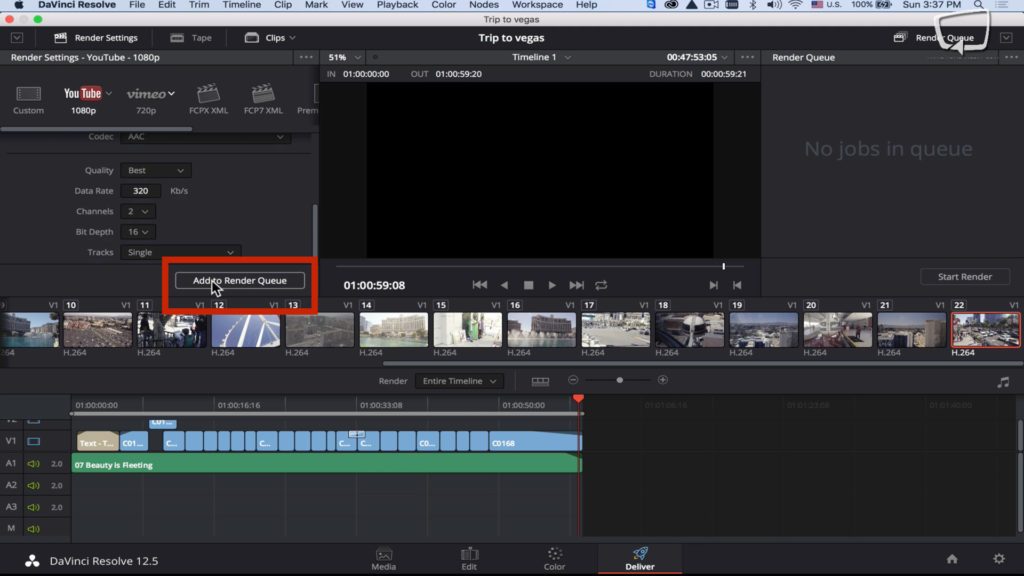
参考资源链接:[VideoExport V1.1.0:恋活工作室高效录屏插件教程](https://wenku.csdn.net/doc/2mu2r53zh2?spm=1055.2635.3001.10343)
# 1. 视频导出插件概述
## 视频导出插件的重要性与应用场景
在数字媒体内容制作流程中,视频导出插件扮演着至关重要的角色。无论是专业的内容创作者还是后期视频编辑人员,都能够利用这些插件来完成从视频剪辑到最终导出的全过程。插件可以嵌入到现有的视频编辑软件中,或作为独立的工具使用,使得视频导出变得简单快捷。
## 视频导出插件的基本功能
视频导出插件具备多样化功能,包括但不限于调整输出格式、选择不同的编码器、设置比特率和分辨率、以及添加水印或字幕等。这些功能能够帮助用户快速且有效地准备视频内容,以适应不同平台和设备的播放需求。接下来,我们将深入探讨视频导出插件的基础理论与技术原理,为进一步理解插件背后的工作原理打下坚实基础。
# 2. 视频导出插件的基础理论与技术原理
视频导出插件是数字媒体工作流程中的关键组件,它使得视频内容创作者能够将他们的作品转换成适合不同平台和设备的格式。为了更好地理解这些插件的工作原理,我们必须深入了解它们背后的技术基础和原理。本章节将探索视频编码技术、容器格式以及高级导出技术等方面的知识。
## 视频编码技术基础
### 编解码器的作用与分类
编解码器(Codec)是压缩和解压缩数字视频的关键技术。它们处理数据的压缩编码(编码)和反向过程(解码),使得视频文件能够有效存储和传输,同时保持可接受的画质。
编解码器通常分为两大类:硬件编解码器和软件编解码器。硬件编解码器依赖于专用硬件(如GPU)来加速编解码过程,而软件编解码器完全在CPU上运行,不依赖专门的硬件加速。
例如,H.264是一个广泛使用的视频编解码器标准,它在多种设备和平台上得到硬件加速支持,而VP9则是一个开源的视频编码格式,主要依赖软件编解码器。
### 常见视频编码标准解析
视频编码标准是全球公认的视频压缩方法,它们定义了如何编码和解码视频流以确保兼容性和质量。一些广为人知的视频编码标准包括:
- **H.264/MPEG-4 AVC**: 被称为高级视频编码标准,广泛用于网络视频流、蓝光光盘以及数字电视广播。
- **HEVC (H.265)**: 是H.264的继任者,提供更高的压缩效率,用于4K和8K视频传输。
- **VP9**: 由谷歌开发的开源编解码器,是VP8的继任者,旨在提供一种与H.265竞争的无专利费方案。
- **AV1**: 新兴的视频编码格式,旨在提供比H.265更高的压缩效率,并且无专利费用,由AOMedia Video 1(AV1)小组推动。
这些标准的普及程度和专利许可情况,决定了它们在视频导出插件中的使用频率和适用场景。
## 视频容器格式与封装
### 容器格式的作用与原理
视频容器格式(又称多媒体容器)类似于文件系统的角色,它定义了如何将编码后的视频、音频、字幕和其他数据打包成单个文件。容器格式使得不同类型的媒体可以一起播放,并且提供了元数据来描述文件内容,如视频尺寸、比特率、编码信息等。
容器文件的扩展名如.mp4、.mkv、.avi等,常被用户用来识别视频文件的类型。它们各自有独特的结构和性能特点,从而满足不同的使用需求。
### 主流视频容器格式对比
常见的视频容器格式有:
- **MP4 (MPEG-4 Part 14)**: 以高效压缩著称,广泛用于网络视频传输和移动设备。
- **MKV (Matroska)**: 功能强大且开放,支持多种音视频格式和字幕。由于其灵活性,常用于视频编辑和存档。
- **AVI (Audio Video Interleave)**: 一个较老的容器格式,最初由微软开发,兼容性好但压缩效率较低。
- **MOV**: 由苹果公司开发,通常用于Mac系统和QuickTime播放器。支持广泛的媒体格式。
每种容器格式在编解码器支持、元数据支持、文件大小和压缩效率等方面都有所不同,用户可根据自己的需求选择合适的格式。
## 高级视频导出技术
### 码率控制与质量优化
码率是影响视频质量和文件大小的重要因素。码率控制技术用于平衡视频质量与文件大小,通常包括恒定比特率(CBR)和可变比特率(VBR)两种方法。
- **恒定比特率(CBR)**保持比特率恒定,适合对视频质量要求恒定的场景,如直播。
- **可变比特率(VBR)**根据视频内容的复杂性动态调整比特率,通常能提供更好的压缩效率,减少文件大小而不损失太多质量。
通过调整码率,导出插件能够在输出高质量视频的同时,控制文件体积,适应不同的网络环境和存储条件。
### 多线程与硬件加速导出
随着多核处理器的普及,多线程技术在视频导出中变得越来越重要。利用多核心处理器的并行计算能力,可以显著提高视频转码的速度,降低导出时间。
硬件加速则通过使用专门的硬件(如NVIDIA的CUDA或AMD的VCE)来加快视频处理过程。硬件加速支持的编解码器(如NVENC和AMF)能够利用GPU进行编码工作,进一步提升导出速度和效率。
```
// 示例代码:使用FFmpeg进行多线程视频转码任务
ffmpeg -i input.mp4 -c:v libx264 -preset fast -threads 8 output.mp4
```
上述示例中,`-threads` 参数控制了FFmpeg的线程数。通过调整这个参数,用户可以根据自己的CPU核心数来优化转码速度。
# 3. ```
# 第三章:视频导出插件的实践应用案例
## 3.1 专业视频编辑软件中的插件应用
### 3.1.1 插件集成流程与操作
在视频编辑软件中使用插件是提高工作效率的重要方式。以Adobe Premiere Pro为例,插件的集成流程通常包括下载、安装、导入以及配置几个步骤。
首先,用户需要从可靠的来源下载适用于特定视频编辑软件的插件。例如,使用Adobe公司的软件时,可访问其官方插件商店或认证合作伙伴网站获取插件。
接下来是安装,不同的插件可能有不同的安装方式。例如,有些插件是安装程序,需要双击运行并按照指示完成安装;而有些插件可能是解压后得到的文件夹,需要用户手动复制到特定目录。
导入插件到视频编辑软件中,以Premiere Pro为例,用户需执行以下步骤:
1. 打开Premiere Pro。
2. 选择“窗口”菜单中的“工作区”然后点击“扩展”。
3. 在“扩展”工作区中,点击“库”按钮,然后点击“获取更多扩展”。
4. 在弹出的网页中浏览或搜索所需的扩展,例如“Magic Bullet Looks”。
5. 点击安装按钮,完成安装后,在Premiere中重启软件。
完成上述步骤后,插件通常会自动出现在相应的面板中,用户可以直接从界面中找到并使用该插件的功能。
### 3.1.2 实际工作流中的效果展示
以LUT(Look-Up Table)应用为例,LUT插件可以帮助视频编辑师快速应用色彩预设,以达到一致的视觉效果。在导入了LUT插件后,编辑师可以在项目的色彩面板中看到新的选项。选择一个LUT后,视频预览会立即显示色彩效果的变化。对于需要快速色彩校正的项目,这是非常便捷的功能。此外,一些高级的LUT插件还允许用户自定义色彩预设,为不同场景创造特定的调色板。
## 3.2 自动化视频导出与批处理
### 3.2.1 批处理脚本的编写与执行
自动化视频导出是提高工作效率的另一个关键方面。在视频编辑软件中,通常可以利用内置的批处理功能或编写自定义脚本来自动执行多个视频的导出任务。以Adobe Media Encoder为例,它可以自动为一系列选定的视频文件应用相同的导出设置。
以下是编写一个简单的批处理脚本的基本步骤:
1. 打开Adobe Media Encoder。
2. 在预设面板中创建一个新的导出预设。
3. 点击“队列”面板下方的“添加文件”按钮,选择需要导出的视频文件。
4. 右键点击队列中的视频,选择“批处理设置”。
5. 在弹出的对话框中设置“开始时间”和“结束时间”,以确定自动处理视频的时间段。
6. 点击“确定”,然后点击“队列”面板右下角的“启动队列”开始自动导出。
通过这种方式,可以轻松管理大量的视频导出任务,无需手动一个个文件进行导出。
### 3.2.2 跨平台自动化导出解决方案
跨平台自动化导出是指在不同的操作系统环境中,利用脚本或其他自动化工具,实现视频导出的自动化。例如,使用Node.js编写的自动化脚本可以在Windows、macOS和Linux等多种系统上运行,从而实现跨平台的视频处理工作流。
编写跨平台自动化脚本的一个示例是利用FFmpeg这一强大的命令行工具。FFmpeg不仅支持多种格式的视频转换,而且通过命令行可以实现复杂的视频处理任务,比如:
```bash
ffmpeg -i input.mp4 -vf "transpose=1" output.mp4
```
上面的命令将输入文件`input.mp4`以水平翻转的方式输出为`output.mp4`。通过编写包含多行FFmpeg命令的脚本文件(.sh或.bat),可以在任何支持脚本语言的操作系统上执行视频处理任务。
## 3.3 视频转码与格式转换工具
###
```
0
0





